

畅片app官方版一款多功能的手机视频剪辑软件app,支持超多实用的剪辑工具可以直接在手机上进行开启免费便捷性的手机剪辑手法,一键上传视频展开自定义的视频剪辑功能,免费多样性的个性化工具进行开启,一键成片开启手机自由剪辑的免费使用,感兴趣的用户快来下载体验吧!
一款由大疆互娱科技(北京)有限公司研发制作的超级专业的视频剪辑工具软件。优秀的视频是需要各种剪辑的,我们在这里可以直接一键剪辑,让剪视频变成更加简单的事情!包括了非常多不同的视频素材,让你针对最全的服务及时的知晓,更好的在线了解不同的素材信息带来的快捷,而且还可以针对最全的剪辑功能更快查看,了解不一样的服务功能也会更加的全面和简洁化。
【一键成片 秒出大片】
『高效省力』零基础做视频?剪辑新手也不怕!点击【一键成片】导入视频,无需任何操作,畅片帮你自动成片。
『多场景覆盖』热门爆款视频、旅行、城市风光、流行VLOG、亲子萌娃、可爱宠物、卡点视频轻松剪,手机剪辑大片的神器,剪辑新手也能轻松创作精致大片!
【灵感拍摄 升级拍摄体验】
『教你拍』激发拍摄灵感,手把手拆解拍摄步骤,真人样片实时展示,带你轻松上手拍大片!
『帮你剪』拍剪一步到位 ,一键合成剪辑,畅享极速出片新体验!
【模板剪辑 轻松有趣】
『丰富的创意模板』热门视频模板、VLOG、航拍、旅行、卡点视频模板、萌娃、生活、艺术、照片模板等不同风格视频模板,总有一款适合你。
『操作简单,持续更新』选择喜欢的模板,点击一下,一键导入视频片段,精美大片即刻生成。
【全能专业剪辑器】
专业全面的视频剪辑功能,随心而剪,随时实现超炫视频创意!
支持视频剪辑、拼接合并、裁剪分割、倍速慢放、倒放、音频剪辑等多种功能,而电影胶片级滤镜、调色、丰富有趣的动态贴纸和字幕、转场特效以及高清导出,让你的视频更“完美”。
『快速剪切合并』视频剪辑,轻松剪切、分割成多片段任意长度视频;
『视频调速、倒放』慢动作0.25倍速,快动作可以达到8倍速;选择倒放,让视频更有趣!
『曲线变速』6种预置曲线变速效果,还可自定义变速,轻松打造视频快慢交替变化的特效。
『转场特效』丰富转场特效,轻松添加,让视频切换更自然!
『画幅比例切换』任选喜欢的画幅比例:1:1、3:4、4:3、16:9、9:16
【自定义添加动态贴纸、文本、背景音乐】
『丰富的动态贴纸、文本』支持添加多个、自定义视频文本字幕;
『超多精选潮流音乐』支持多种风格场景,亦可添加自己的音乐文件;音乐裁剪,彰显个性,随时剪出超炫视频!
【质感滤镜、高级调色】
『质感滤镜』胶片、电影质感、人像、黑白、美食滤镜任选;
『调色』多维度调节视频的亮度、对比度、饱和度、色温、锐度等,让视频更丰富!
连接快 秒出片
无线直连,快速剪辑,一键成片
无需下载素材,节省手机空间
支持4K/60fps导出
智能剪辑 一键成片
智能识别素材主题
自动选取优质片段剪辑成片
省时省力,大片一气呵成
海量模板 专属定制
旅拍、航拍、户外、聚会
亲子、美食、萌宠、VLOG
运动、骑行、潜水、滑雪等
为什么有时【智能识别】要等一会?
由于导入视频片段后要对您的素材进行分析,分析速度取决于所使用的素材、设备性能等因素,通常情况下,超高清视频(4K以上)或素材时间过长会导致素材分析速度也相应变长;一般来说同样的视频,设备配置越高,分析速度越快,因此如非过长或超高清视频,也可能由于网络环境差或内存较低引起。我们将持续优化分析速度。
从iCloud拉取素材的时候,由于需要从苹果服务器下载,可能会影响该过程时长。
为什么有时【智能分析】的百分比进度不动?
【智能分析】百分比进度的展示与您的设置有关,如发现百分比进度不动,请打开设置,找到【开发人员选项】,下滑找到【绘图】部分,将【窗口动画缩放】、【过渡动画缩放】、【动画程序时长调整】设置为非关闭状态即可正常观看进度条动画。
如何在【一键成片】调整视频片段的【排序】、【滤镜】、【调色】、【音量】、【字幕】或【片尾】?
选好素材后,底部将出现【长按拖拽可调整顺序】的提示,用户可进行自定义【排序】。同时,也可通过选择素材点击【开始】后进入视频预览页面,点击底部的【编辑】进入视频片段调整页面,点击【排序】、【滤镜】、【调色】、【音量】、【字幕】、【片尾】按钮即可进行调整。
如何在【一键成片】内调整某段视频选取的画面?
选好素材点击【开始】即进入成片预览,点击底部【编辑】进入调整页面,点选要更改的片段,点击【截取】按键,左右拖拽调整片段,点击底部【替换该段】即可更换素材。
如何调整模板选定的视频片段或更改片段排序?
使用模板选好素材点击【下一步】后即进入模板调整页面,点击【排序】即可调整片段顺序;点击要调整的片段【编辑】按钮进入片段编辑页面,左右滑动即可调整视频片段,左侧上下滑动可快速替换素材。
如何连接OM系列云台设备?
启动OM5后开启手机蓝牙,打开畅片,选择连接设备,连接成功后点击“去拍摄”,即可进入灵感拍摄功能。首次连接成功后,再次启动设备时,会自动为您连接。Android用户如果无法弹出连接弹窗,可以尝试开启手机定位服务进行连接。
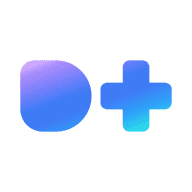 度加剪辑
56.9MB/ 拍照摄影 /
10
度加剪辑
56.9MB/ 拍照摄影 /
10
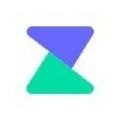 腾讯智影
2.1MB/ 生活服务 /
10
腾讯智影
2.1MB/ 生活服务 /
10
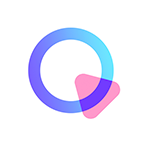 清爽视频编辑器
123.7MB/ 生活服务 /
10
清爽视频编辑器
123.7MB/ 生活服务 /
10
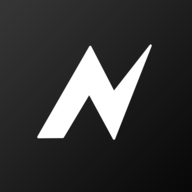 nv剪辑
123.4MB/ 生活服务 /
10
nv剪辑
123.4MB/ 生活服务 /
10
